כיצד להפעיל משחקים אמולציה ישירות על קיטור (וגם קישור Steam)
כבר כתבנו על האופן שבו ניתן להזרים משחקי non-Steam ושולחן העבודה שלך באמצעות Steam Link, אך הפעלת קונסולת אמולטור דרך תיבת הזרימה - ו- Steam באופן כללי - היא קצת יותר מאתגר, לכן אנחנו הולכים לקחת אותך בתהליך שלב אחר שלב.
הדבר הראשון לדעת הוא כי יש יותר לתהליך הזה מאשר פשוט להוסיף את האמולטור שלך Steam כמו משחק לא קיטור. זה יפתח את אמולטור, אבל אתה עדיין צריך לפתוח באופן ידני ROMs בודדים / משחקים. כמו כן, זה nigh-on חסר תועלת ב Steam קישור כי זה לא יאתר את הבקר.
בשביל זה, אתה צריך כלי מעולה חדש יחסית שנקרא מנהל רום קיטור. באמצעות כלי זה אתה יכול להגדיר parsers, אשר הם קבוצות של פקודות מיידיות כי נשתמש כאן כדי להפוך את אמולטור משחקים / ROMs להופיע ב Steam, ולאחר מכן לרוץ ישירות דרך Steam.
ראשית, להתקין את הגירסה האחרונה של מנהל ROM Steam. לאחר ההתקנה, לפתוח אותו. זה צריך לפתוח ישר לדף "Parsers". יהיה עליך ליצור מנתח נפרד עבור כל אמולטור (PCSX2, דולפין, Cemu וכו ') אתה רוצה לעבוד דרך Steam, אבל פקודות בסיסיות דומים עבור רבים של emulators הגדול ביותר.
Related : כיצד לחבר בקר PS4 למחשב Windows
הערה : כלי זה עדיין בשלבים הראשונים של הפיתוח, וכמה emulators דורשים פקודות שונות לאחרים. אם אתה נתקל בצרות או למצוא פקודות מסוימות לא עובד, רק ראש אל ערוץ מנהל הדיסקים מנהל Steam שבו הקהילה מועיל סופר הוא על היד כדי לענות על השאלות שלך.
הנה איך המנתח שלי עבור אמולטור PS2 (PCSX2) נראה, ומתחת לכך נסביר מה המשמעות של כל תיבה ומה להקליד לתוך זה.
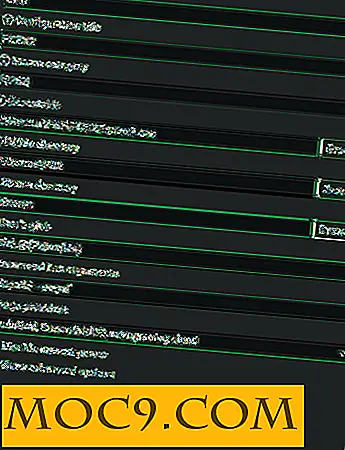
- סוג מנתח: גלוב
- כותרת התצורה: זוהי ההפניה שלך, לכן אנו ממליצים לתת לה שמות לאחר האמולטור שאתה יוצר מנתח.
- קטגוריית קיטור:
${PS2}. החלף "PS2" עם כל קטגוריה אתה רוצה משחקים עבור אמולטור זה יופיע תחת בספריית Steam שלך. זה לא צריך להיות קטגוריה קיימת בספרייה שלך. אתה יכול ליצור אחד חדש אם אתה רוצה. - הפעלה: השתמש בלחצן "עיון" כדי לנווט לספרייה המדויקת של קובץ ה- exe. בשבילי זה "F: \ משחקים \ PS2 \ PCSX2 \ pcsx2.exe, "
- מדריך ROM: השתמש בלחצן "עיון" כדי לנווט לתיקייה שבה אתה שומר את ה - ROM / emulator שלך.
- מדריך Steam: השתמש בלחצן "עיון" כדי לנווט אל ספריית Steam שלך - "C: \ Program Files \ Steam \" כברירת מחדל.
- משתמש של המשתמש:
${title}.@(7z|iso|bin)
האמור לעיל הוא ברירת מחדל טוב glob יש עבור משחקי PS2 אשר בדרך כלל מגיעים 7z, ISO או bin פורמטים. עם זאת, פורמטים של קבצים עבור ROM שונים נוטים להשתנות בהתאם מה הם קונסולת. משחקים GameCube, למשל, נוטים לבוא בפורמטים gcm, gcz ו ISO, אז תצטרך לקבל את אלה בסוגריים במקום. עם משחקים SNES, אתה צפוי יותר את "zip" פורמט הכלול בסוגריים. באופן אידיאלי, עבור לתיקיה שבה אתה שומר את ROMs עבור אמולטור נתון, להסתכל על מה פורמטים המשחקים נמצאים, ולהגדיר את הפורמטים בסוגריים כדי להתאים איתם
- ארגומנטים משורת הפקודה: "$ {filepath}"
זה המקום שבו הדברים מקבלים קצת יותר מסובך. בעוד שארגומנט שורת הפקודה לעיל הוא נקודת התחלה טובה (זה עובד עבור PCSX2, דולפין ו Mupen64, מן הבדיקה שלנו), יש הרבה וריאציות אתה יכול להשתמש כאן. אם תלחץ על הסמל "i" הירוק שמעל לתיבה, תוכל לראות כמה ארגומנטים מומלצים בשורת הפקודה עבור emulators שונים, ואם אתה מתכנן לשחק במשחקים שלך על קישור Steam, עליך להוסיף גם את - --nogui ו - --nogui ארגומנטים לשורת הפקודה שלך. לדוגמה, זה יהיה בסופו של דבר מחפש את זה:
"$ {filePath}" - nogui - מסך מלא אנו מדגישים שוב כי טיעוני שורת הפקודה שלך תלויים בנסיבות הפרטיות שלך, כך שאם אתה מקבל מבולבל כאן, רק לשאול את הקהילה!
ספקי תמונות - בחר את כל ספקי התמונות האפשריים כאן, כך רום מנהל scours כמו אתרים רבים ככל האפשר, כאשר מחפשים תמונות להוסיף משחקים לחיקוי שלך (הם נראים נהדר במצב תמונה גדולה!).
חבר אמולטורים שלך לאדים
כשתהיה מוכן, לחץ על 'שמור' ולאחר מכן על 'מנתח המבחן'. אתה צריך לקחת למסך יומן אומר שזה נמצא חשבון המשתמש שלך Steam, ואחריו רשימה של כל המשחקים שלך עבור זה אמולטור.

המנתח שלך עבור אמולטור זה מוכן כעת לקשר ל- Steam. אתה יכול, עם זאת, להמשיך ליצור parsers עבור כל emulators שלך על ידי לחיצה על "Parsers" בחלונית בצד שמאל ולאחר תהליך דומה (אם כי לא זהה כמובן) לזה של מעל.

כאשר אתה מוכן לקשר את המשחקים לחיקוי שלך ל- Steam, לחץ על "תצוגה מקדימה" בחלונית בצד שמאל, ולאחר מכן "צור רשימת יישומים". כמו קסם, כל המשחקים המחוברים לנתחים שלך יופיעו. לחץ על "שמור רשימת אפליקציות", פתח את Steam, והמשחקים שלך צריכים להיות בספרייה שלך מוכן לשחק.
סיכום
אמנם זה אולי לא נראה כל כך מורכב, יש הרבה עבודה קורה מתחת למכסה המנוע של המחשב שלך עבור כל זה לבוא יחד. לפעמים נדרשת מידה מסוימת של וריאציה, או שלפעמים מכתב לא מתאים יכול לגרום לכל העניין להיכשל. ברגע שאתה מקבל את העניין, עם זאת, המשחקים במחשב שלך יעלו לרמה חדשה לגמרי. שוב, אל תפחד לשאול מסביב עם הקהילה של כלי זה הדיסק. הם מעריכים את המשוב.







